iOS7 설치된 아이폰 스팸 문자, 스팸 전화 차단하는 방법을 알아보자.

iOS7 아이폰 스팸 문자, 스팸 전화 차단하는 방법
안녕하세요. 쿨펀치 인사드립니다.
오늘은 iOS7 설치된 아이폰에서 스팸문자, 스팸전화 차단하는 방법에 대해 알아보겠습니다.
애플 APPLE 에서 iOS7으로 버전업하면서 새로운 기능이 생겼습니다.
바로 스팸문자, 스팸전화 차단하는 기능이 생겼습니다. ^^
요즘 통신사에서도 스팸전화 & 스팸문자등을 차단해 주는 서비스를 하고 있으며 어플도 많이 등장했습니다.
하지만 100% 스팸전화 & 스팸문자 차단이 되지 않죠.
그도 그럴 것이 나에겐 스팸이지만 다른 사람에게 필요한 스팸전화 & 스팸문자일수도 있으니 ^^
| iOS7 아이폰 스팸 문자, 스팸 전화 차단하는 방법 |
쿨펀치와 함께 iOS7 설치된 아이폰에 스팸문자, 스팸전화 차단하는 방법을 배워보아요.

최근 하루에도 10여개의 스팸문자, 스팸전화가 오고 있습니다.ㅠㅠ
나를 귀찮게 하는 스팸문자, 스팸전화
이제 스팸문자, 스팸전화를 사정없이 차단시켜 보자고요.

iOS7 이전 버전에서는 스팸문자, 스팸전화 차단 기능이 없었죠. ㅠㅠ 단순 삭제 기능만이 있을 뿐이었습니다.
iOS7 버전으로 업데이트 되면서 차단 기능과 함께 쉽게 삭제 할 수 있는 기능도 포함되었습니다.
iOS7 아이폰 간단 삭제 방법
1. 상단의 편집메뉴 선택 후 - 표시를 눌러 삭제 하는 방법
2. 삭제 하고 싶은 메시지 선택 왼쪽으로 슬라이드 이동 시켜 삭제 하는 방법
iOS7 아이폰 스팸 문자 차단하는 방법

iOS7 업데이트된 아이폰의 스팸문자를 차단하기 위해서는 우선 차단하고자 하는 메시지를 열어주세요.
1. 상단의 연락처 클릭.
2. i 마크 클릭.

1. 이 발신자 차단 클릭.
2. 연락처 차단 이렇게 하면 스팸문자의 발신자를 차단할 수 있게 됩니다.
3. 차단 완료 되었다면 스팸메시지 모두 삭제해 주세요.
스팸문자 차단하는 방법을 알게 되었으니 나를 귀찮게 하는 스팸의 수가 점점 줄어들겠죠.
그래도 가끔 스팸이 올듯 하네요. 스팸 보내는 분들이 계속 전화번호를 바꾸니 ㅠㅠ
iOS7 아이폰 차단된 발신자 해제 방법

1. 아이폰 설정 클릭.
2. 메시지 클릭.

1. 메시지창의 메뉴를 위로 올려보면 " 차단 목록 " 클릭.
2. 차단된 연락처

차단 목록 해제 방법1
차단 목록의 번호중 차단해제 하고자 하는 번호 선택
1. 선택된 번호를 왼쪽으로 슬라이드
2. 차단 해제 클릭.
차단 목록에서 선택된 항목 차단 해제

차단 목록 해제 방법2
1. 상단의 편집 클릭.
2. 차단 해제 하고자 하는 번호 - 클릭.

차단 해제 클릭.
이로써 차단되었던 사용자가 차단 목록에서 해제 되었습니다.
iOS7 아이폰 스팸 전화 차단하는 방법

스팸전화 차단하는 방법을 알아보겠습니다.
위 이미지처럼 차단하고 싶은 전화가 있다면 ㅎㅎ
1. 차단 하고자 하는 번호 옆의 i 표시 클릭.
2. 이 발신자 차단 클릭.

연락처 차단 클릭.
이로써 iOS7 아이폰 스팸문자, 스팸전화 차단하는 방법에 대해서도 알아봤습니다.
다음 시간에도 유용한 내용으로 포스팅 하겠습니다.
KEYWORDS : iOS 7,애플,아이폰5,아이폰,아이폰4,스팸전화,스팸문자,차단,수신거부,스팸차단

'핸드폰 IT > 아이폰' 카테고리의 다른 글
| 아이폰 iOS7 천지인 한글 키보드 설정방법 (12) | 2013.10.15 |
|---|---|
| 아이폰 동영상 넣기 인코딩 저장방법 (12) | 2013.10.09 |
| 아이폰 문자 메시지 초성으로 나오는 문제 해결방법 (49) | 2013.09.23 |
| 아이폰 iOS 7 업데이트 아이튠즈 이용하기 (14) | 2013.09.22 |
| 아이튠즈 이용 아이폰,아이팟,아이패드 백업 및 복원 방법 (40) | 2012.09.25 |
| [아이폰] 아이폰 컴퓨터 원격제어 어플 팀뷰어 사용방법 (17) | 2012.07.04 |
| [아이폰 탈옥] 아이폰 아이패드 탈옥 언락 확인 프로그램 (10) | 2012.03.21 |
| [아이폰]아이폰4S iOS 5 업데이트 후 연락처 추가/삭제가 안돼요! 해결방법! (27) | 2011.12.21 |
| [아이폰]아이폰4S 백업 방법, 복원방법 누구나 쉽게 따라하기! (49) | 2011.11.29 |
| [아이폰]아이폰4S iOS 5 업데이트 후 사라진 어플 복원방법. (10) | 2011.11.19 |


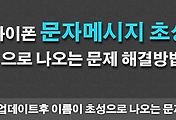
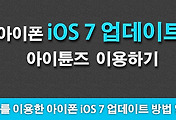
댓글